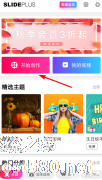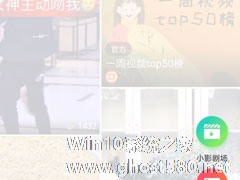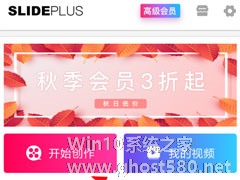-
小影记怎么剪辑视频?小影记剪辑视频的方法
- 时间:2024-05-03 19:54:26
大家好,今天Win10系统之家小编给大家分享「小影记怎么剪辑视频?小影记剪辑视频的方法」的知识,如果能碰巧解决你现在面临的问题,记得收藏本站或分享给你的好友们哟~,现在开始吧!
小影记怎么剪辑视频?小影记是一款多功能的媒体制作软件,我们要如何使用小影记进行剪辑视频呢,下面就给大家分享具体步骤。
1、用户如果想要在小影记里进行视频的剪辑,那么就需要选择软件主页里的“创作视频”选项,进行视频素材的添加导入。

2、在成功导入视频素材之后,选择下方功能列表里的“编辑”选项,这样就能找到需要剪辑的视频进行设置。

3、如此一来,通过滑动底端的进度条就可以选取剪辑所需的视频内容,不过自定义视频时长服务需要开通VIP会员哦!

以上就是我为大家分享的全部内容了,更多软件教程可以关注系统之家。
以上就是关于「小影记怎么剪辑视频?小影记剪辑视频的方法」的全部内容,本文讲解到这里啦,希望对大家有所帮助。如果你还想了解更多这方面的信息,记得收藏关注本站~
本①文*来源Win10系统之家www.ghost580.net,转载请注明出处!
相关文章
-
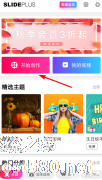
小影记怎么剪辑视频?小影记是一款多功能的媒体制作软件,我们要如何使用小影记进行剪辑视频呢,下面就给大家分享具体步骤。
1、用户如果想要在小影记里进行视频的剪辑,那么就需要选择软件主页里的“创作视频”选项,进行视频素材的添加导入。
2、在成功导入视频素材之后,选择下方功能列表里的“编辑”选项,这样就能找到需要剪辑的视频进行设置。
3、如此一来,通过滑... -
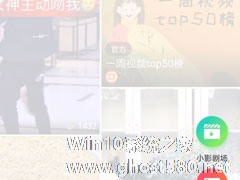
小影是一款受到大家欢迎的视频编辑软甲,吸引力很多想要编辑视频的用户的加入,那你知道小影怎么剪辑视频的吗?接下来我们一起往下看看小影剪辑视频的方法吧。
方法步骤
1、打开小影app主页之后,大家需要点击右下角的“+”按钮,从唤起的列表里选择“相册”功能,导入手机本地相册的素材。
2、成功选中需要剪辑的视频素材之后,用户通过滑动底端的进度条,就可以剪辑... -

小影记如何加快视频播放速度?用户们在小影记创作视频的时候,发现时间过长,这时候只能使用小影记视频播放速度的功能,加快视频播放的速度,那么我们该如何加快视频播放速度呢,下面就给大家分享具体步骤。
1、其实如果想要加快视频的播放速度,第一步就是在“小影记”的主页点击“开始创作”功能(如下所示),导入素材进行编辑。
2、而导入素材的时候,视频素材必须超过15秒,照片... -
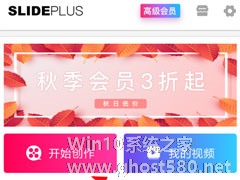
小影记是当下非常流行的一款原创短视频应用软件,具有视频美颜、动画贴纸、多字幕添加、配音/配乐等功能,受很多用户所青睐。那么,使用小影记编辑完视频之后,我们要怎么导出视频呢?下面,我们就一起往下看看小影记导出视频的具体方法介绍吧!
方法步骤
1、大家若是要将小影记里编辑的视频导出到手机本地,那么就得选择软件里的“开始创作”功能,导入图片或视频素材尝试进行编辑;<...